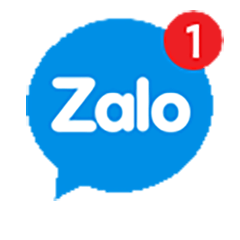Máy in báo lỗi Replace Toner hay các lỗi nháy đèn, lỗi giấy,… thường xuyên xảy ra khi thiết bị đã cũ kỹ, sử dụng lâu ngày. Những lỗi này từ cơ bản cho đến phức tạp đều khiến bạn cảm thấy khó chịu khi cần dùng. Ngoài ra, với những công việc quan trọng, gấp gáp, máy in lỗi sẽ ảnh hưởng đến tiến độ. Nếu bạn đang sử dụng dòng máy in Brother HL-l2321D này, bạn cần tham khảo ngay bài viết sau. IT Siêu Việt sẽ tổng hợp lại để bạn nắm rõ mọi loại bệnh thường gặp trên máy cũng như một số thủ thuật, cách khắc phục hiệu quả.

Lỗi máy in Brother HL-l2321D thường gặp và cách xử lý
Các lỗi máy in Brother HL-l2321D thường gặp nhất khi sử dụng
Máy in thương hiệu Brother là dòng máy in được nhiều người dùng ưa chuộng nhất hiện nay. Bởi, chất lượng bản in do máy in này cho ra rất bắt mắt, thiết kế lại nhỏ gọn, xinh xắn. Không chỉ có cách lắp đặt dễ dàng, việc điều khiển, sử dụng máy cũng dễ dàng thuận tiện. Dù chất lượng máy được đánh giá cao, nhưng quá trình sử dụng lâu có thể khiến máy gặp vài sự cố. Chẳng hạn:
Trường hợp máy in báo lỗi Replace Toner
Đối với trường hợp máy in báo lỗi Replace Toner sẽ có xuất hiện tình trạng đèn vàng. Ngoài ra, trong một số tình huống, đèn vàng không xuất hiện mà máy in Brother báo lỗi bằng lệnh Replace Toner trên máy. Lúc này, bạn sẽ không thể in tiếp tục được và phải tiến hành khắc phục sự cố ngay. Nguyên nhân gây ra lỗi máy in Brother Toner chủ yếu là do máy bị lệch hay tràn hộp mực.
Để xử lý, bạn có thể thực hiện lần lượt theo các bước sau:
Bạn mở nắp máy in → Thực hiện nhấn nút tắt nguồn để Reset lại thiết bị → Bạn hãy nhấn giữ nút Go rồi bật nguồn trở lại → Sau đó, bạn lại tiếp tục giữ nút Go từ 15-20s → Cuối cùng, bạn thực hiện thả nút Go ra và đợi thêm khoảng 5s nữa. → Sau đó, bạn nhấn nút Go liên tục trong 9 lần rồi thả ra và đợi → Ấn nút Go thêm 5 lần nữa và thả ra → Bạn chờ kết quả sau khi đóng nắp máy lại.

Trường hợp máy in báo lỗi Replace Toner biểu thị ý nghĩa máy bị lệch hoặc tràn hộp mực ra bên ngoài cần chỉnh sửa lại
Máy in báo lỗi Replace Toner không in được 2 mặt giấy in
Máy in báo lỗi Replece không in liên tục được 2 mặt giấy có thể xuất phát từ những nguyên nhân:
- Do người dùng không đảo mặt giấy khi in hoặc không tùy chọn chế độ tự động in 2 mặt.
- Một nguyên nhân khách quan nữa là do thiết bị sau khi thay lụa sấy, cuốn ép hay cụm sấy đã bị lỗi không thể đảo mặt khi in.
Để khắc phục triệt để bạn cần dựa vào từng nguyên nhân khác nhau:
- Đối với lỗi do chưa cài đặt chế độ in 2 mặt: Bạn vào cài đặt máy in trong Control Panel → Sau đó, bạn tìm kiếm và chọn mục Devices and Printers. Tiếp theo, bạn tiến hành chọn Printing Preferences. Sau cùng, bạn vào mục Finishing → Tại Tab Print Style, bạn tích chọn vào nút 2-Slide Printing để thiết lập chế độ in 2 mặt.
- Đối với trường hợp lắp máy không chuẩn sau khi thay lụa sấy hay cuốn ép, có thể là để nhầm bánh răng đảo giấy. Do vậy, bạn chỉ cần tháo ra và lắp ráp lại cho khớp là máy sẽ hoạt động lại bình thường.
Lỗi máy in Brother không in được bản in
Ngoài việc máy in báo lỗi Replace Toner, lỗi máy in Brother HL-l2321D còn không in được bản in thường xuyên có thể do máy gặp phải một trong những lỗi sau đây:
- Driver máy in bị lỗi, bạn cần phải loại bỏ Driver này và cài lại Driver mới, tương thích với máy in.
- Máy tính của bạn đã bị nhiễm Virus dẫn đến lỗi máy in không in được. Lúc này, bạn nên đến các trung tâm để nhờ cài đặt thêm các phần mềm diệt Virus.
- Lỗi dây kết nối giữa máy in với máy tính có thể bị lỏng hoặc hư hỏng, không ổn định. Bạn nên kiểm tra thông qua một dây cáp khác để biết chính xác nguyên nhân nào. Nếu dây cáp lỏng, bạn chỉ cần cắm lại, còn không bạn phải thay một dây cáp khác để đảm bảo hoạt động của máy in.
Đa phần khi gặp trường hợp lỗi máy in không in được này, người ta thường thực hiện tắt Offline. Nếu bạn muốn thực hiện theo cách này, hãy làm theo hướng dẫn sau:
- Bước 1: Bạn mở thanh Menu Start → Sau đó, bạn hãy gõ lệnh Printer trên thanh tìm kiếm và truy cập vào Printer & Scanner.
- Bước 2: Tiếp tục, bạn nhấn chuột vào biểu tượng máy in có hiện chữ Offline và chọn Open queue.
- Bước 3: Việc còn lại, bạn chỉ cần ấn chọn vào phần Printer và tắt bỏ chế độ Use Printer Offline rồi chờ xem kết quả.
Lỗi máy in Brother không Scan được
Lỗi máy in Brother không Scan được có rất nhiều khả năng xảy ra, bạn cần kiểm tra tổng thể. Có như vậy, việc khắc phục mới có thể diễn ra nhanh chóng, hiệu quả và triệt để nhất.
Đa phần, lỗi máy in không thực hiện được chức năng Scan là do giấy bị kẹt. Giấy bị ẩm hoặc đặt không đúng vị trí chính là nguyên nhân gây nên tình trạng này. Do đó, bạn hãy quan sát vấn đề này đầu tiên để tìm cách xử lý kịp thời.
Ngoài ra, cũng không loại trừ nguyên nhân bạn dùng giấy không đúng khổ, không phù hợp với bản in. Vậy thì đơn giản, bạn chỉ cần đổi khổ giấy thích hợp là có thể xoay chuyển tình hình.
Với trường hợp chưa cắm điện kết nối máy in, bạn cũng dễ gặp trục trặc này. Do đó, bạn hãy kiểm tra nguồn điện cắm vào để chắc chắn máy in Brother không Scan được không phải do nguồn điện gây nên.

Lỗi máy in Brother HL-l2321D không thực hiện được chức năng Scan gây khó khăn cho người dùng trong quá trình sử dụng
Lỗi máy in Brother nháy 4 đèn
Lỗi máy in Brother nháy 4 đèn sẽ bao gồm: Đèn Toner, đèn trống, đèn Ready và đèn Giấy. Tất cả đều nhấp nháy màu Vàng chỉ trừ đèn Ready có màu Xanh LED sẽ biểu thị ý nghĩa:
- Đèn nhấp nháy liên tục biểu thị việc cụm sấy không đủ nóng hoặc quá nóng trong thời gian quy định.
- Lúc này, bạn hãy tắt máy khoảng 15 phút và thử bật lại kiểm tra rồi thử Lỗi Print Unable XX: máy bị lỗi cơ.
Lỗi máy in Brother nháy 4 đèn cùng lúc sẽ rất khó xác định nguyên nhân chính xác và đầy đủ. Bạn chỉ có thể liên hệ với các trung tâm sửa chữa để được kỹ thuật viên hỗ trợ khắc phục.

Máy in báo lỗi Replace Toner, nháy 4 đèn cùng lúc rất khó xác định được nguyên nhân đầy đủ và chính xác
Lỗi máy in Brother Drum
Khi đèn Drum báo lỗi nhấp nháy trên máy in còn các đèn còn lại đều tắt thì có ý nghĩa là:
- Có thể dây corona trên bộ trống của thiết bị đã bị bẩn, bạn nên lấy cụm Drum ra để vệ sinh dây corona. Lưu ý là bạn nên cầm Tab màu Xanh trên cụm kéo qua kéo lại nhiều lần thật nhẹ nhàng. Sau đó, bạn gắn lại đúng vị trí cũ là được.
- Ngoài ra, đèn Drum nháy cũng có thể xuất phát từ nguyên nhân bạn gắm cụm Drum không đúng ngay từ đầu. Lúc này, bạn hãy rút cụm Drum ra và lắp vào lại sao cho đúng vị trí.
Muốn khắc phục lỗi đèn Drum trên máy in Brother, bạn có thể thực hiện theo các bước sau đây:
- Bước 1: Bạn mở cửa trước máy in ra rồi nhấn giữ nút Go khoảng 10s.
- Bước 2: Khi tất cả các đèn trên máy in đều sáng lên, bạn hãy nhấn nút Go thêm 1 lần nữa trong 5s.
- Bước 3: Sau đó, bạn đóng cửa máy in lại và kiểm tra tổng thể xem sự cố còn diễn ra. Nếu nó vẫn tiếp diễn, bạn hãy thay cụm Drum mới cho chắc chắn.
Có thể bạn quan tâm:
- Tổng hợp lỗi máy in thường gặp
- Lỗi máy in bị kẹt giấy
- Lỗi máy in in 1 tờ ra 2 tờ
- Lỗi máy in Offline
- Lỗi máy in không in được
Lỗi máy in Brother 2240D đèn Error
Hiện tượng lỗi máy in Brother 2240D đèn Error có 2 trường hợp xảy ra và có nguyên do riêng của nó:
- Hiện tượng đèn Error sáng liên tục không ngắt biểu thị cho việc hết giấy hoặc là loại giấy không đúng.
- Ngoài ra, còn hiện tượng đèn Error nhấp nháy sáng liên tục khoảng 0.5s/ 1 lần có nhiều nguyên nhân. Có thể là bạn chưa đóng cửa máy in, bộ nhớ đầy, máy bị kẹt giấy trong khay hoặc bị tràn lệnh in, thiếu khay đảo giấy và đặt sai khổ giấy,…
Để khắc phục, bạn chỉ cần kiểm tra từng hiện tượng và xử lý ngay khi có vấn đề là được. Sau đó, bạn thực hiện in lại bình thường để đánh giá xem vấn đề đã được giải quyết triệt để. Nếu đã kiểm tra kỹ và thử nhiều cách mà vẫn không được, bạn hãy liên hệ ngay với IT Siêu Việt để được trợ giúp nhanh chóng nhé!

Lỗi máy in Brother 2240D đèn Error xảy ra 2 hiện tượng là nháy liên tục và nháy nhấp nháy trong 5s cho 1 lần
Trường hợp máy in Brother báo lỗi Paper
Trường hợp máy in Brother báo lỗi Paper sẽ có xuất hiện tình trạng cụ thể như sau:
- Đèn Paper Giấy nhấp nháy màu Vàng.
- Đèn Ready Xanh nhấp nháy cùng lúc.
- Đèn Drum LED và Toner thì tắt.
Ý nghĩa của việc hiển thị đèn báo lỗi này là máy in đang hủy công việc mà bạn đang làm. Bạn nên thực hiện khởi động lại máy in hoặc nhờ kỹ thuật viên có tay nghề hỗ trợ kiểm tra và đưa ra phương án xử lý đúng đắn nhất.

Chọn đơn vị nào để sửa chữa, khắc phục lỗi máy in Brother HL-I2321D hiệu quả, nhanh chóng, chất lượng và giá rẻ?
Kết luận
Tóm lại, tất cả những máy in báo lỗi Replace Toner, lỗi giấy, lỗi nháy đèn,… vừa kể trên sẽ có nhiều nguyên nhân cũng như cách khắc phục. Quan trọng là bạn tìm được nguyên nhân hay không và xử lý chúng như thế nào cho hiệu quả. Hy vọng rằng, bài viết đã mang đến cho bạn nhiều kiến thức bổ ích giúp bạn tự tin hơn khi gặp sự cố trên máy in vẫn có thể khắc phục được ngay tại nhà.
Khi gặp các tình huống này, nếu bạn không có chuyên môn, hãy liên hệ với IT Siêu Việt. Đây là nơi chuyên cung cấp dịch vụ sửa chữa máy in uy tín, chuyên nghiệp hàng đầu. Đảm bảo bạn sẽ được trải nghiệm dịch vụ hài lòng tuyệt đối, dù bạn là khách hàng khó tính nhất.
IT Siêu Việt hân hạnh phục vụ tận nhà, tận nơi cho khách hàng không ngại đường xa hay thời tiết. Do đó, bạn đừng bỏ qua địa chỉ này khi có nhu cầu sử dụng dịch vụ sửa máy in trên khắp các quận huyện thuộc địa bàn TP. HCM.
Thông tin liên hệ :
Công ty TNHH phát triển công nghệ Tin Học Siêu Việt
ĐỊa chỉ : 45 đường số 22 PHường phước long B, Thành phố Thủ Đức
SĐT : 0976.086.500